Gamehag oferuje użytkownikom łatwy dostęp do ich strony i oferowanej treści poprzez aplikację mobilną. Osobiście bardzo mi się podoba fakt, że z każdego miejsca na ziemi mogę np. sprawdzić nowe artykułu napisane przez użytkowników lub włączyć się do dyskusji na forum. Aplikacja oferuje wiele możliwości, które były dostępne na komputerze. Do pokaźnego zestawu dochodzi również “Misja Dnia”. Postaram się przybliżyć jak korzystać z tego przycisku właściwie.
Aplikacja oferuje krótką instrukcję, która może być niejasna dla niektórych użytkowników. Postaram się ją rozwiać w taki sposób aby rozwiać wszelkie wątpliwości.
Zacznijmy od tego jak znaleźć wcześniej wspomniany przycisk:
1.Klikamy w tym miejscu aby rozwinąć pasek MENU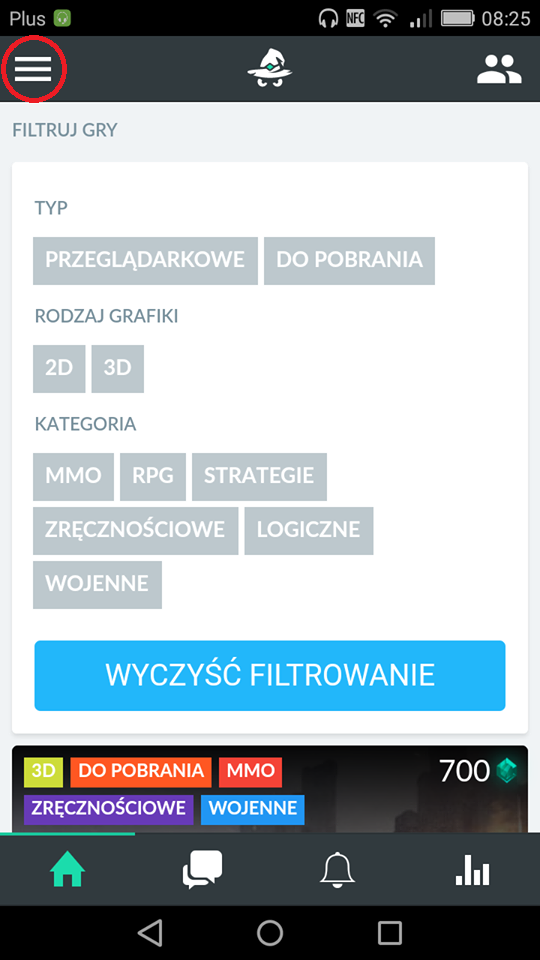
2.Następnie wybieramy opcję Misje dnia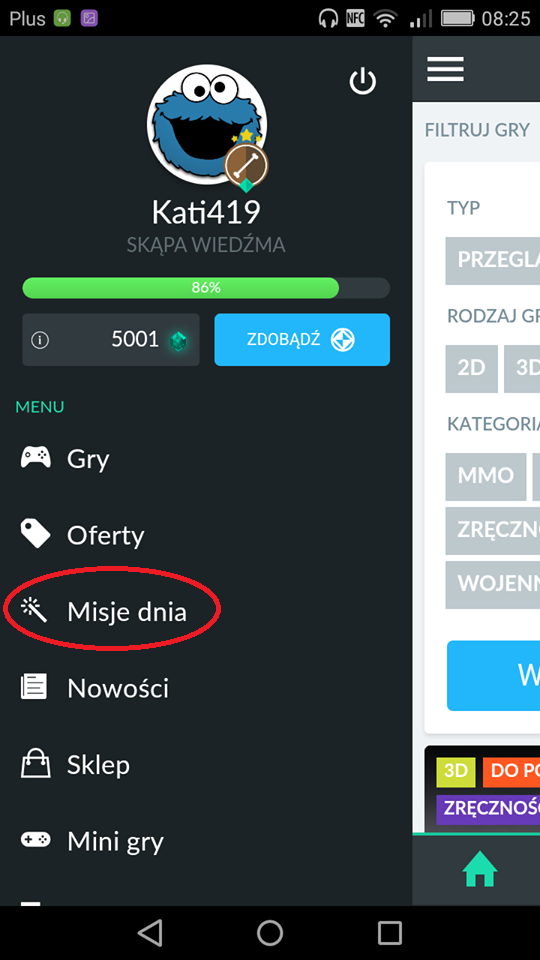
3. Po załadowaniu ukaże nam się krótka instrukcja oraz okrąg z napisem WYKONAJ. Naciśnij ten przycisk.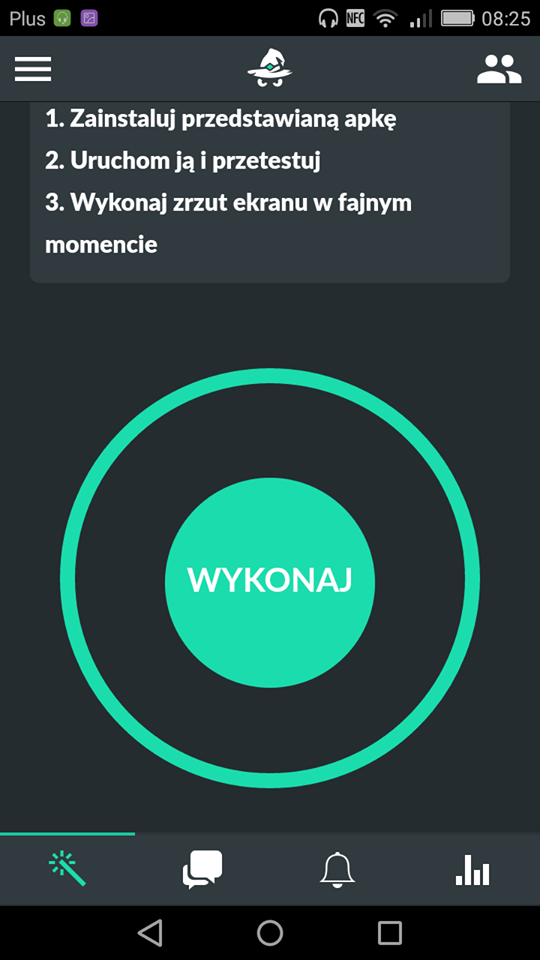
4.Teraz twoim zadaniem jest obejrzenie krótkiej reklamy. Nie próbuj pominąć reklamy! Równa się to ze zrezygnowaniem z nagrody.
5. Po obejrzeniu reklamy ukaże ci się ekran Google Play Store prezentujący aplikację, którą musisz zainstalować. Kliknij w przycisk ZAINSTALUJ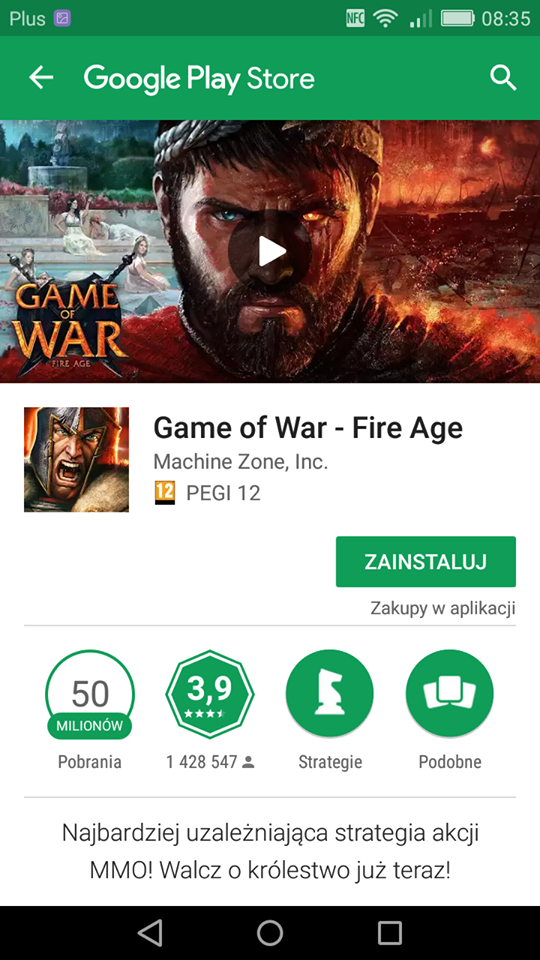
6. Po zainstalowaniu aplikacji możesz kliknąć na ikonę która utworzyła się na ekranie w twoim telefonie lub na przycisk ODTWÓRZ w Google Play Store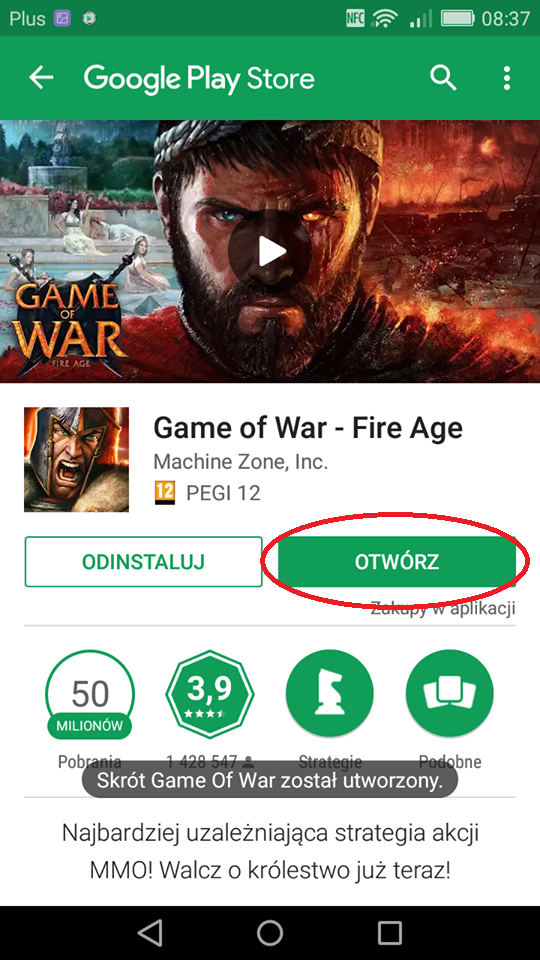
7.Pograj przez jakiś czas. Zrób kilka ciekawych zrzutów ekranu podczas rozgrywki. Po przetestowaniu aplikacji będziesz mógł dokonać wyboru najciekawszego zrzutu ekranu i przesłaniu go.
8. Po przetestowaniu aplikacji wracamy do zakładki Misje dnia w aplikacji Gamehag. Jeśli chcemy wykonać zadanie klikamy w przycisk UKOŃCZ. W przypadku jeśli do tego momentu zrobiliśmy coś źle lub coś poszło nie tak mamy do dyspozycji przycisk Załaduj ponownie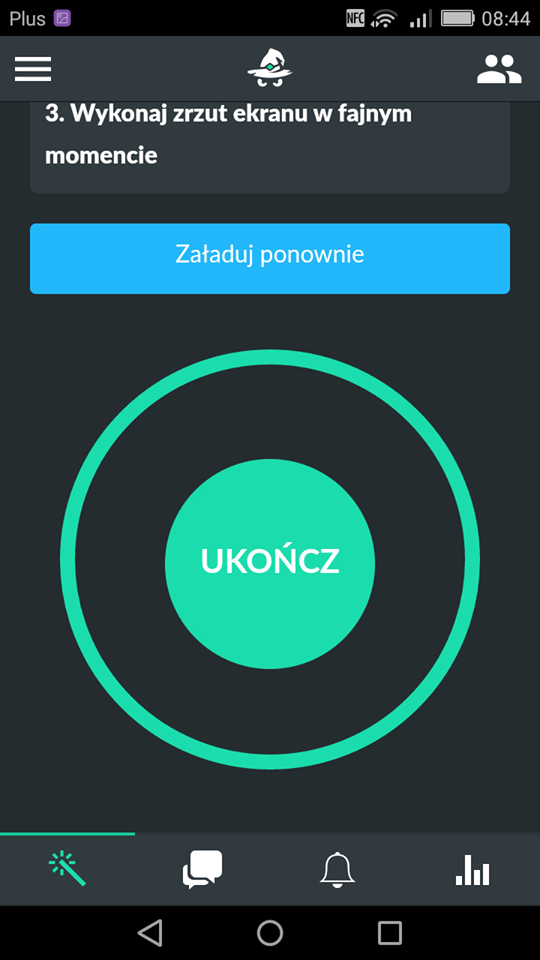
9. Po naciśnięciu przycisku UKOŃCZ należy wpisać nazwę testowanej apki w pierwsze pole. Możemy dokonać oceny aplikacji w 5 stopniowej skali. Następnie naciśnij przycisk Ukończ.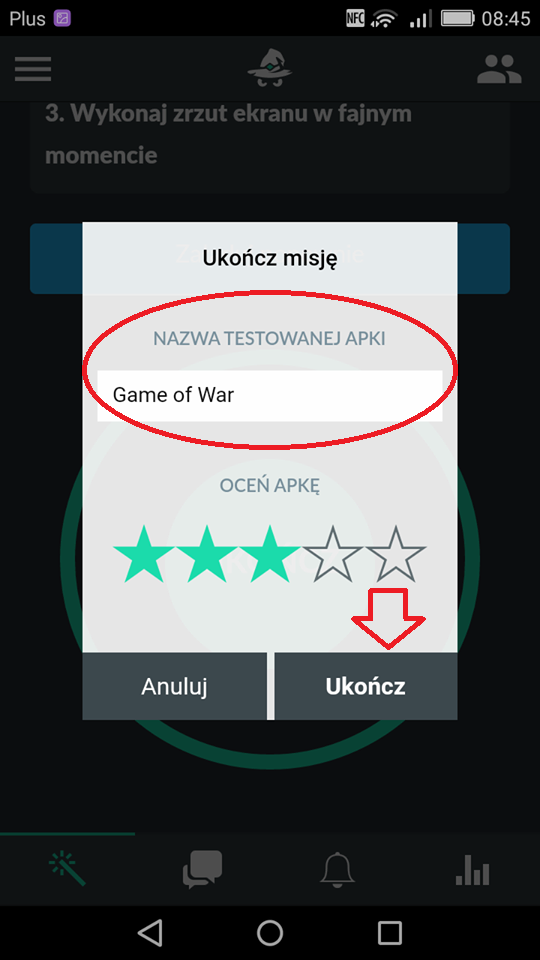
10. Teraz wystarczy wybrać zrzut ekranu, który według ciebie jest najbardziej interesujący i przedstawia testowaną aplikację.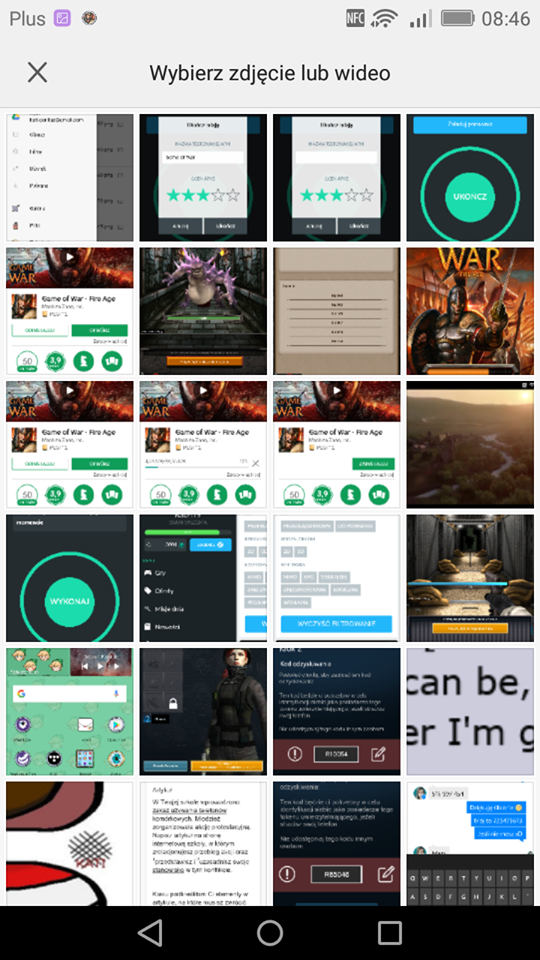
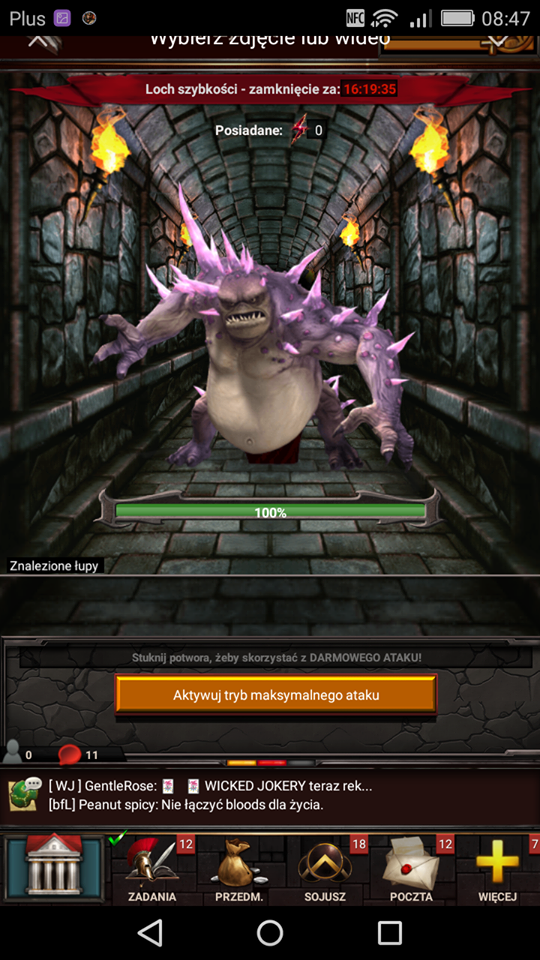
11. Jeśli wszystko zrobiłeś poprawnie otrzymasz następujący komunikat.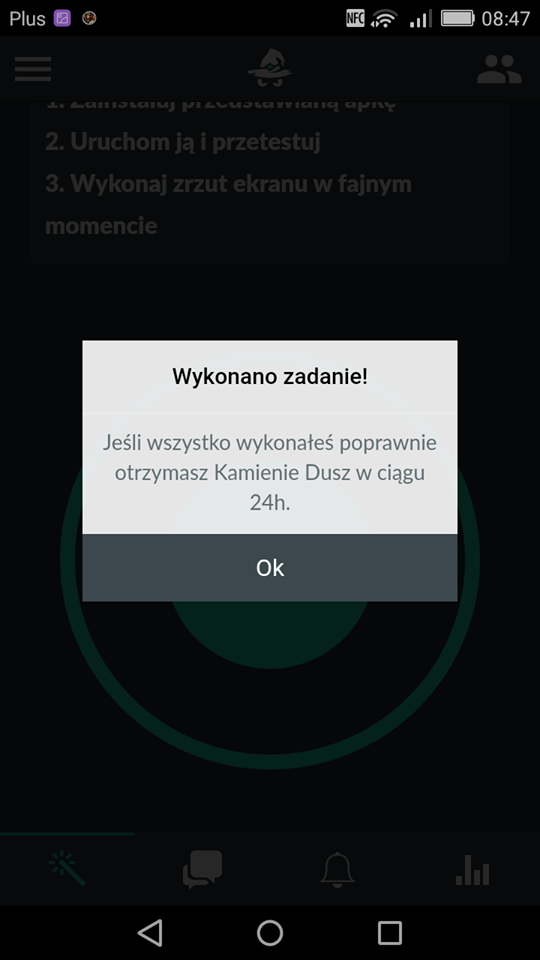
Teraz pozostaje czekać. W ciągu 24 godzin powinieneś otrzymać swoją nagrodę. Mam nadzieję, że poradnik ten przybliżył trochę aplikację Gamehag. Jeśli w dalszym ciągu masz jakieś wątpliwości możesz poszukać porady na forum lub zapytać mnie :)







eeee
Niestety mi to nie działa. Reklama nie chce się załadować.
szkoda ze portal nie jest wyplacalny i brak odezwu z supportu
ja niewiem mi nie działa
Co zrobić jeśli misja ciągle się ładuje?
dzięki fajnie